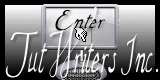Div_Lektion 44 Cathy
Übersetzt von Marion ins Französische, Englische und Deutsche
Danke schön
Klicke auf die Flagge, um die Übersetzung zu
erhalten.
Ohne sie ist es nicht möglich, den
Lektionen zu folgen.
![]()
![]()
![]()
Die Farben können je nach verwendeter Psp stark variieren.
Die Credits gehören dem ursprünglichen Künstler.
Nimm mich mit, ich werde
dir zeigen, wo du aufgehört hast.
Öffnen Sie die Zip-Datei und legen Sie Ihre Materialien in den entsprechenden Ordnern ab.
Speichere deine Arbeit regelmäßig ab
-Um auf der sicheren Seite zu sein, dupliziere die Tuben in
deinem PSP
Fenster Duplizieren
Schließe die Originale wir arbeiten mit den Kopien!
1. Datei-Öffnen Sie ein neues transparentes Bild in dieser Größe: 800 x 600 Px
2. Materialeigenschaften:
Setze die Vordergrundfarbe auf Farbe #5b4f4b
3. Aktiviere Farbverlaufswerkzeug - Fülle die Ebene mit der VG-Farbe
4. Ebenen- Neue Rasterebene
5. Aktiviere Farbverlaufswerkzeug -Fülle die Ebene mit #ffffff
6. Öffne die Maske - mask1 und minimiere sie.
7. Ebenen- Neue Maskebene-Aus Bild und nimm Maske

8. Ebenen- Zusammenführen-Gruppe zusammenfassen
9. Effekte - Plugins- Simple - Diamonds
10. Ebenen-Eigenschaften: Reduziere die Deckfähigkeit auf 50%
11. Effekte-/Textureffekte -Jalousie - mit diesen Einstellungen-Farbe schwarz
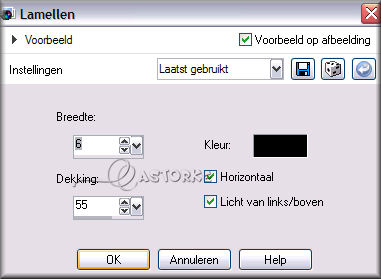
12. Schließe diese Ebene für einen Moment.
13. Aktiviere die untere Ebene
14. Effekte- Geometrieeffekte - Horizontalperspektive mit diesen Einstellungen
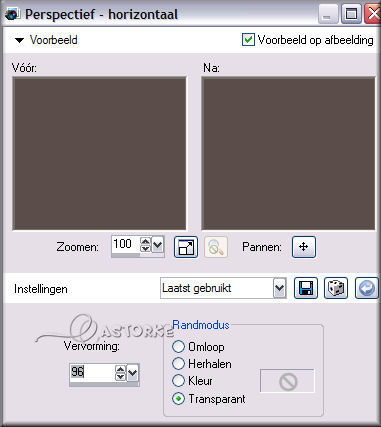
15. Bild - Spiegeln - Horizontal Spiegeln ( Bild - Spiegeln in älteren PSP Versionen)
16. Wiederhole: Effekte- Geometrieeffekte - Horizontalperspektive wie eingestellt
17. Effekte-/Textureffekte -Jalousie - Farbe schwarz
18. wie eingestellt
19. Effekte- Bildeffekte-Versatz mit diesen Einstellungen...
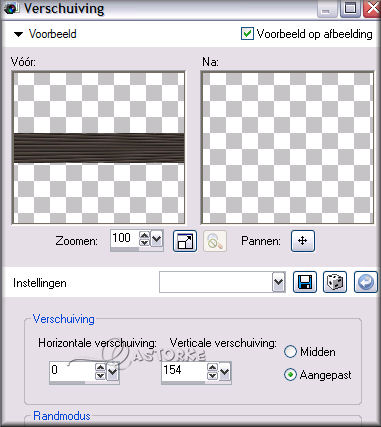
20. Effekte- Verzerrungseffekte- Verzerren mit diesen Einstellungen
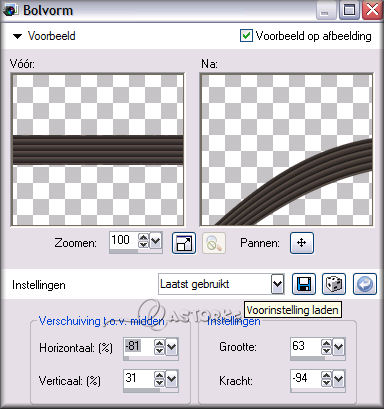
21. Verschiebe diesen Vorgang nach unten zu den Rand (siehe Vorschaubild )
22. Ebenen- Duplizieren
23. Bild - Spiegeln - Horizontal Spiegeln ( Bild - Spiegeln in älteren PSP Versionen)
24. Bild - Spiegeln - Vertikal Spiegeln ( Bild - Umdrehen in älteren PSP Versionen)
25. Ebenen- Zusammenführen- Nach unten zusammenfassen
26. Auswahl-Alle auswählen
27. Auswahl-Schwebend
28. Auswahl -Nicht schwebend
29. Auswahl- Ändern - Vergrößern mit 2 Px

30. Ebenen- Neue Rasterebene
31. Ebenen- Anordnen- Nach unten verschieben
32. Aktiviere Farbverlaufswerkzeug: Füllen sie die Auswahl mit #b9a056
33. Auswahl- Auswahl aufheben
34. Ebenen- Zusammenführen-Sichtbare zusammenfassen
35. Effekte- Plugins- Eye Candy5/ Impact - Perspective Shadow-Drop Shadow Low
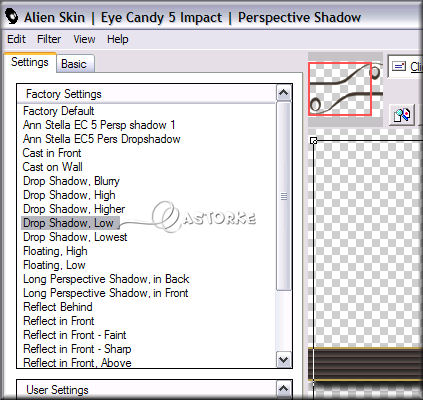
36. Ebenen-Eigenschaften: Reduziere die Deckfähigkeit auf 83%
37. Ebenen- Anordnen- An erste Stelle verschieben
38. Ebenen-Eigenschaften: Stelle den Mischmodus der Ebene auf "Luminanz (Vorversion)
39. Öffne die unterste Ebene in der Ebenenpalette
40. Ebenen- Neue Rasterebene
41. Ebenen- Anordnen- An letzter Stelle verschieben
42. Materialeigenschaften:
43. Setze die Vordergrundfarbe auf Farbe #1a5380
44. Setze die Hintergrundfarbe auf Farbe #000000
45. Eigenschaften Vordergrund -Erstelle ein Vorder/Hintergrund-Farbverlauf (Nova) mit diesen Einstellungen
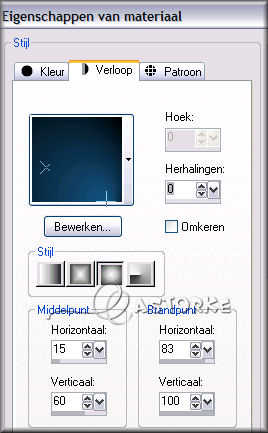
46. Aktiviere Farbverlaufswerkzeug - Fülle die Ebene mit dem Farbverlauf
47. Ebenen-Eigenschaften: Stelle den Mischmodus der Ebene auf "Luminanz (Vorversion)
48. Ebenen- Neue Rasterebene
49. Ebenen- Anordnen- An letzter Stelle verschieben
50. Setze die Vordergrundfarbe auf Farbe #1a5380
51. Setze die Hintergrundfarbe auf Farbe #adae3a
52. Eigenschaften Vordergrund-Erstelle ein Vorder/Hintergrund lineares Farbverlauf mit diesen Einstellungen
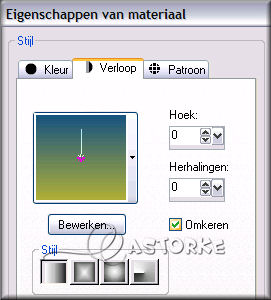
53. Aktiviere Farbverlaufswerkzeug - Fülle die Ebene mit dem Farbverlauf
54. Öffne die Tube " athe-femme6 Nicky"
55. Bearbeiten- Kopieren
56. Aktivieren Sie ihr Bild
57. Bearbeiten -Als neue Ebene einfügen
58. Bild - Größe ändern-Verkleinern mit 83%
59. Größer aller Ebene anpassen nicht aktiviert
60. Bild - Spiegeln - Horizontal Spiegeln ( Bild - Spiegeln in älteren PSP Versionen)
61. Effekte - 3D Effekte - Schlagschatten mit diesen Einstellungen: 15, 15, 50, 21 Farbe schwarz
62. Wiederhole -Effekte - 3D Effekte - Schlagschatten
63. negativ -15, -15, 50, 21-Farbe schwarz
64. Öffne die Tube " text_cas_les44
65. Bearbeiten- Kopieren
66. Aktivieren Sie ihr Bild
67. Bearbeiten -Als neue Ebene einfügen
68. Ebenen-Eigenschaften: Stelle den Mischmodus der Ebene auf "Luminanz (Vorversion)
69. Bild- Rand hinzufügen mit 3 Px -Farbe #5b4f4b
70. Bild- Rand hinzufügen mit 1 Px -Farbe #adae3e
71. Bild- Rand hinzufügen mit 10 Px - Farbe #5b4f4b
72. Platzieren Sie Ihren Namen oder Ihr Wasserzeichen
73. Speichern als JPG
Bitte senden Sie sie mir in Originalgröße zu.
Bitte geben Sie Ihren Namen sowie die Nummer und den Titel der Lektion an.
Diese Lektion wurde von Bep getestet - Vielen Dank Bep
Beispiel











Das Kopieren der gesamten Lektion oder von Teilen davon ist verboten.
Die Lektionen sind bei TWI registriert
©Webdesign Diane